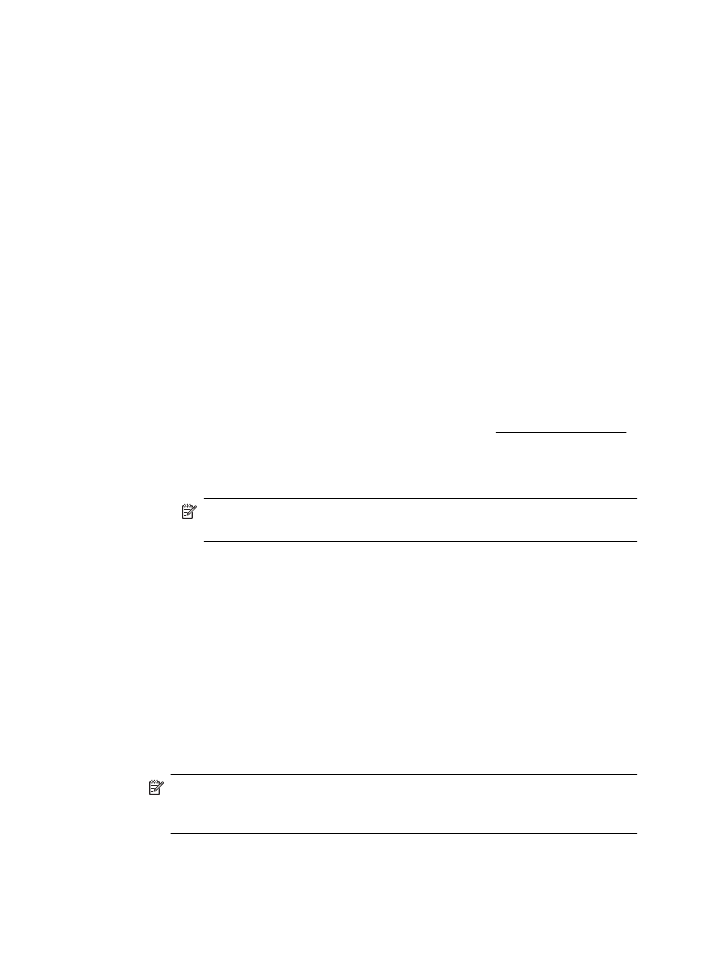
Fényképek nyomtatása fotópapírra (Mac OS X)
1.
Tegyen papírt a tálcába. További információ itt olvasható: Hordozó behelyezése.
2.
Válasszon papírméretet:
a.
A szoftveralkalmazás File (Fájl) menüjében kattintson a Page Setup
(Oldalbeállítás) elemre.
Megjegyzés Ha nem talál Page Setup (Oldalbeállítás) menüelemet,
folytassa a 3. lépéssel.
b.
Bizonyosodjon meg arról, hogy a használni kívánt nyomtató van kiválasztva
a Format For (Formátum) előugró menüben.
c.
Válassza ki a papírméretet a Paper Size (Papírméret) előugró menüben,
majd kattintson az OK gombra.
3.
A szoftveralkalmazás Fájl menüjében kattintson a Nyomtatás parancsra.
4.
Ügyeljen arra, hogy a használni kívánt nyomtató legyen kijelölve.
5.
Válassza ki a megfelelő papírméretet a Paper Size (Papírméret) előreugró
menüben (ha elérhető).
6.
Kattintson az előugró menü Paper Type/Quality (Papír típusa/minősége)
elemére, majd válassza a következő beállításokat:
•
Papírtípus: A megfelelő fotópapírtípus
•
Minőség:Kiváló or Maximum dpi
Megjegyzés Amennyiben nem látja ezeket a lehetőségeket, kattintson a
Printer (Nyomtató) előugró menü melletti háromszögre, vagy válassza a
Show Details (Részletek megjelenítése) lehetőséget.
2. . fejezet
44
Nyomtatás
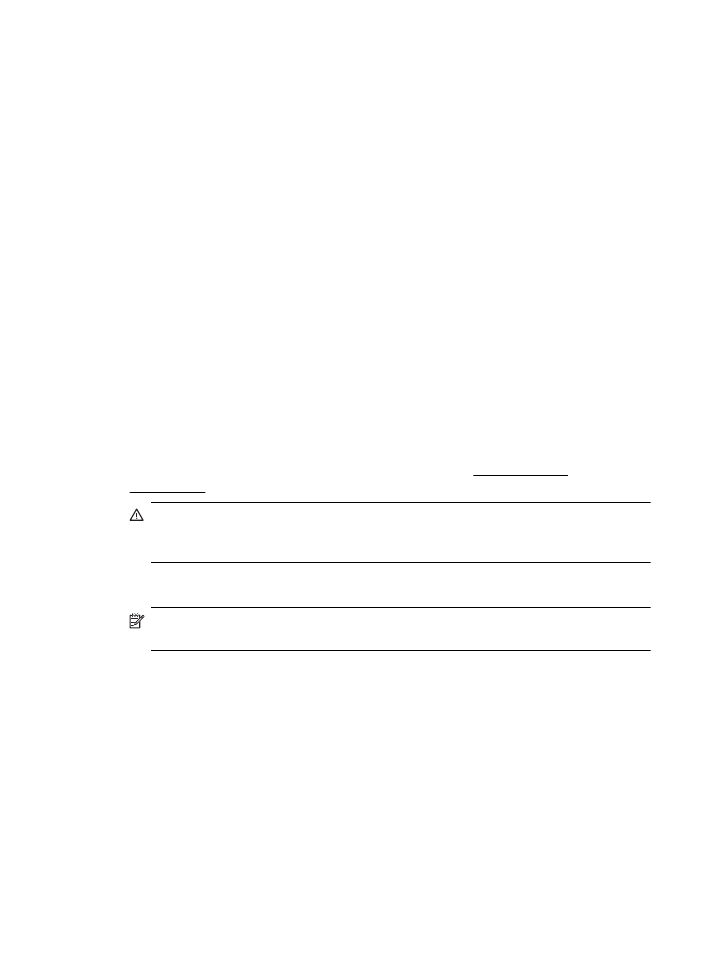
7.
Szükség esetén módosítsa a fénykép- és színbeállításokat:
a.
Kattintson a Color Options (Színopciók) melletti megjelenítési
háromszögre, és válassza ki a megfelelő Photo Fix (Fénykép feljavítása)
beállításokat:
•
Ki: Nem alkalmaz automatikus módosítást a képen.
•
Alap: Automatikusan állítja a kép fókuszát – némileg módosítja a kép
élességét.
b.
A fénykép fekete-fehérben való kinyomtatásához kattintson a
Szürkeárnyalatos lehetőségre a Szín előugró menüben, majd válasszon
egyet az alábbi lehetőségek közül:
•
Jó minőség: Minden elérhető színt felhasznál a fénykép
szürkeárnyalatos nyomtatásához. Ettől a kép szürkeárnyalatai
természetesebbek lesznek.
•
Csak fekete nyomtatópatron: Fekete tintát használ a fénykép
szürkeárnyalatos nyomtatásához. A szürkeárnyalatokat fekete pöttyök
különböző mintáival éri el, így a kép kissé szemcsés lesz.
8.
Szükség szerint válasszon ki bármilyen más nyomtatási beállítást, majd a
nyomtatás megkezdéséhez kattintson a Nyomtatás gombra.